Zoho Projects dan Trello adalah platform manajemen proyek yang luar biasa. Mereka membiarkan pengguna merencanakan, berkolaborasi, melacak, mengatur, dan mencapai proyek dan tujuan mereka. Meskipun keduanya menawarkan fitur hebat yang meningkatkan efisiensi dan produktivitas, bukan berarti kedua platform tersebut cocok untuk bisnis Anda. Program-program tersebut mungkin memiliki tujuan yang serupa, tetapi masih berbeda di banyak bidang.

Jika Anda tertarik untuk mempelajari lebih lanjut tentang persamaan dan perbedaan antara Zoho Projects dan Trello, Anda telah datang ke tempat yang tepat. Artikel ini akan menjelaskan kedua platform tersebut, membahas fitur-fiturnya, dan menawarkan perbandingan yang mendalam.
Apa Itu Proyek Zoho?
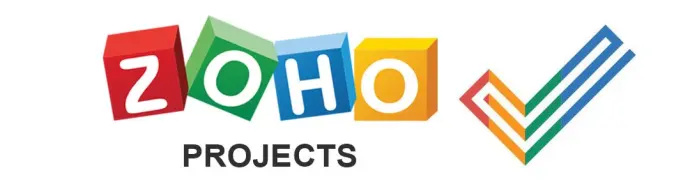
Proyek Zoho adalah platform manajemen proyek online yang membuat kolaborasi, pengorganisasian, dan pelacakan kemajuan jauh lebih mudah. Platform ini memungkinkan Anda memvisualisasikan semua proyek Anda, mengotomatiskan dan mengelola tugas sehari-hari, melacak jam yang dapat ditagih dan tidak dapat ditagih, serta menyesuaikan tata letak, alur kerja, dan status.
Apa itu Trello?
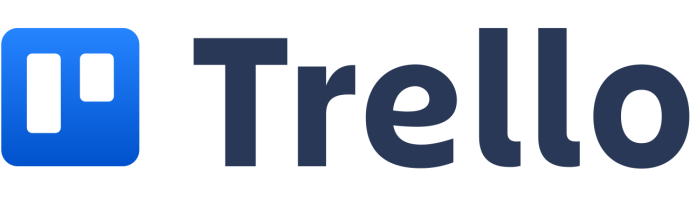
Trello adalah salah satu alat manajemen proyek dan kolaborasi paling populer. Ini memungkinkan Anda mengatur proyek Anda ke dalam papan, melihat progresnya, melacak siapa yang mengerjakannya, dan berkomunikasi dengan anggota tim Anda. Sederhananya, Trello adalah papan tulis yang diisi dengan informasi detail tentang setiap proyek yang sedang dikerjakan.
Proyek Zoho vs. Trello
Berikut ulasan persamaan dan perbedaan utama antara Zoho Projects dan Trello:
bagaimana Anda tahu jika seseorang menambahkan Anda kembali di snapchat?
Manajemen tugas
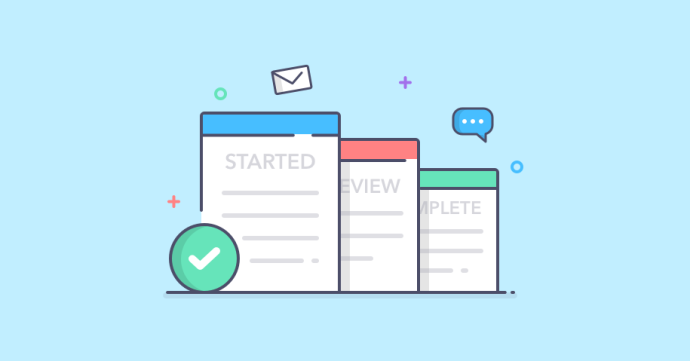
Karena Zoho Projects dan Trello sering digunakan untuk fitur manajemen tugasnya, ini adalah aspek pertama yang akan kita bahas.
Fitur manajemen tugas Zoho Projects memungkinkan Anda untuk menetapkan tugas yang berbeda kepada individu dan tim serta melacak kemajuan mereka. Platform ini memungkinkan Anda mengatur tingkat kepentingan untuk setiap proyek dan memprioritaskan tugas-tugas mendesak yang spesifik. Jika sebuah proyek melibatkan banyak tugas, Anda dapat memecahnya menjadi subtugas agar lebih mudah dilacak dan memastikan Anda tetap berada di atas kemajuan.
Di Zoho Projects, setiap anggota tim dapat mencatat waktu yang dihabiskan untuk tugas tertentu menggunakan pengatur waktu. Ini memungkinkan Anda membatasi jam pada proyek tertentu untuk mengelola staf dan anggaran Anda.
Trello mewakili proyek melalui kartu Kanban. Di sini, Anda dapat membuat tugas, membuat daftar tugas, dan menambahkan hyperlink, lampiran, daftar periksa, dan elemen lain yang relevan dengan proyek tertentu.
Kartu kanban dapat diberikan kepada individu atau tim. Saat Anda melakukannya, Anda dapat memindahkan kartu proyek ke jalur alur kerja yang berbeda untuk meningkatkan produktivitas dan navigasi. Setiap kartu (proyek) dapat memiliki tanggal jatuh tempo, label, deskripsi, catatan, dll. Jika Anda ingin berkomunikasi dengan anggota tim, Anda hanya perlu menekan “@” dan memasukkan nama mereka.
Pengingat Tugas

Pengingat tugas yang efisien sangat penting untuk menyelesaikan proyek tepat waktu dan berkolaborasi dengan rekan kerja Anda dengan lancar.
Zoho Projects memungkinkan Anda menyetel pengingat yang dikirim ke alamat email Anda dengan jadwal tetap. Berkat fitur ini, Anda akan selalu diingatkan tentang apa yang seharusnya Anda kerjakan pada waktu tertentu. Platform akan menyoroti tugas yang harus segera diselesaikan untuk memastikan Anda sesuai dengan jadwal Anda.
Tentu saja, pengaturan pengingat 100% dapat disesuaikan. Anda dapat memilih apakah akan diingatkan setiap hari, pada tanggal jatuh tempo, atau beberapa hari sebelumnya. Fleksibilitas ini bagus karena tidak semua orang menyukai pengingat yang sering, terutama karena platform memberikan pandangan yang jelas tentang tugas Anda.
Trello tidak ketinggalan dalam hal opsi pengingat tugas. Setiap kali Anda membuka Trello, Anda akan melihat tugas yang harus segera diselesaikan di dasbor, kartu sebenarnya, dan di notifikasi. Jika Anda ingin pengingat tugas tertentu, Anda dapat mengaturnya untuk dikirim ke alamat email atau desktop Anda.
Integrasi
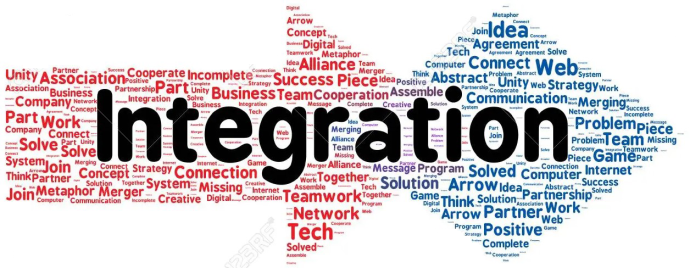
Alat manajemen proyek tidak akan bermanfaat jika tidak menawarkan kemungkinan integrasi yang luas. Anda tidak akan mendapatkan banyak pekerjaan jika Anda harus terus berpindah antara platform manajemen proyek, berbagai aplikasi kolaborasi, alat pemasaran, dan aplikasi konferensi video. Pengembang Trello dan Zoho Projects mengetahui hal ini dan membiarkan pengguna mengintegrasikannya dengan lusinan program, aplikasi, dan platform.
Berikut daftar beberapa integrasi Zoho Projects yang paling populer:
- G Suite
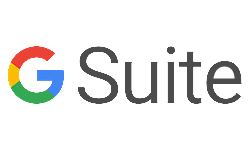
- Zapier

- Tempat penampungan
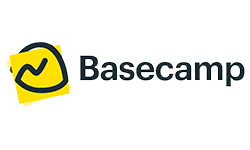
- Kotak

- GitHub

- Microsoft Excel
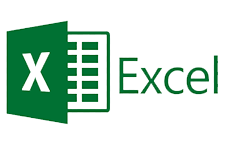
- Kendur
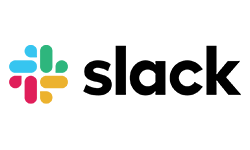
- Kalender Google

- Tim Microsoft
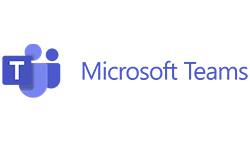
- Dropbox
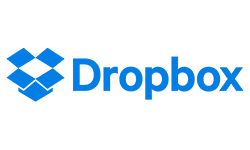
Berikut daftar integrasi Trello yang paling populer:
bagaimana cara mengubah nama pengguna fortnite saya
- Perbesar

- Tenaga penjualan

- google Drive
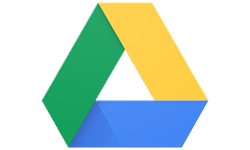
- FreshBooks

- Ya

- SurveyMonkey

- GitHub
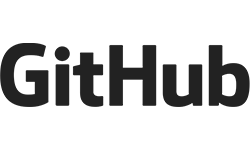
- Ya

- Tempat penampungan

- HubSpot
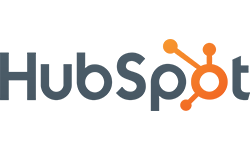
Kalender

Zoho Projects menawarkan opsi kalender yang luar biasa, memungkinkan Anda membuat proyek langsung dari kalender Anda. Selain itu, Anda dapat memberi kode warna pada tugas Anda berdasarkan urgensinya, mengklasifikasikan pencapaian, bug, acara, dan tugas, serta menampilkan yang berulang. Jika Anda tidak ingin menggunakan opsi kalender bawaan, Anda selalu dapat menyinkronkan Zoho Projects dengan Google Kalender, Microsoft Outlook, atau iCalendar.
Opsi kalender di Trello tersedia sebagai add-on. Di kalender Anda, Anda dapat melihat tanggal jatuh tempo proyek Anda dan memindahkan kartu proyek dengan menyeret dan melepaskannya untuk mengatur ulang jadwal Anda. Jika Anda ingin menggunakan kalender pihak ketiga seperti Kalender Google, Anda dapat mengekspor papan Anda hanya dengan beberapa klik.
Harga
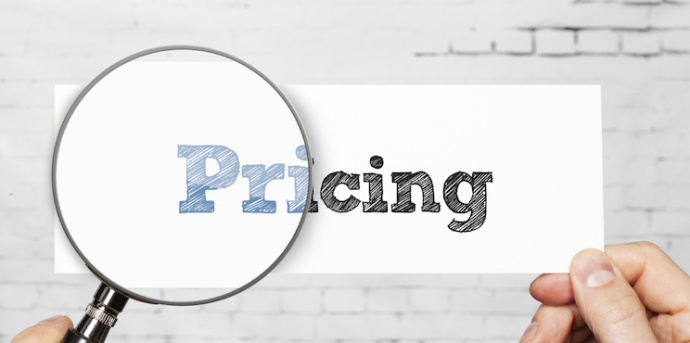
Harga adalah salah satu fitur terpenting yang dipertimbangkan pengguna saat memutuskan platform manajemen proyek. Banyak pengguna akan senang mengetahui Zoho Projects dan Trello menawarkan versi gratis dengan banyak opsi berharga. Terlebih lagi, kedua platform menawarkan uji coba gratis yang memungkinkan pengguna menjelajahi fitur-fiturnya.
Untuk Zoho Projects, platform ini memiliki dua versi berbayar: Premium dan Perusahaan. Versi Premium ditujukan untuk hingga 50 pengguna dan merupakan paket paling populer. Biayanya per bulan. Paket Perusahaan berharga per bulan dan tidak memiliki batasan jumlah pengguna.
Trello menawarkan tiga paket berbayar: Standar, Premium, dan Perusahaan.
Versi Standar berharga per bulan dan dirancang untuk tim kecil yang ingin meningkatkan kolaborasi, mengelola pekerjaan, dan meningkatkan produktivitas. Versi Premium berharga per bulan dan dapat digunakan oleh grup yang perlu mengelola beberapa proyek secara bersamaan dan menggunakan fitur yang lebih canggih. Versi Perusahaan sekitar ,50 per bulan untuk 50 pengguna. Ini cocok untuk perusahaan di mana anggota dari tim yang berbeda perlu berkolaborasi dalam proyek.
Membuat pilihan yang benar
Tidak dapat disangkal bahwa Zoho Projects dan Trello menawarkan berbagai fitur manajemen proyek dan kolaborasi. Namun, ini tidak berarti keduanya cocok untuk setiap organisasi. Mereka yang menginginkan fitur yang lebih canggih atau perlu mengelola proyek yang lebih kompleks sebaiknya mempertimbangkan Zoho Projects. Jika Anda menginginkan antarmuka yang lebih sederhana atau memiliki perusahaan yang lebih kecil, Trello mungkin merupakan pilihan yang lebih baik.
Platform manajemen proyek mana yang Anda sukai dan mengapa? Fitur apa yang menurut Anda penting untuk manajemen proyek yang sukses? Beri tahu kami di bagian komentar di bawah.









